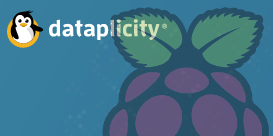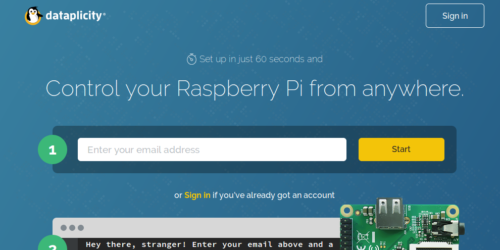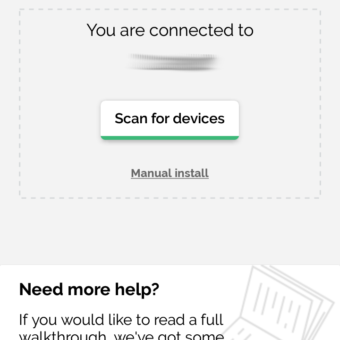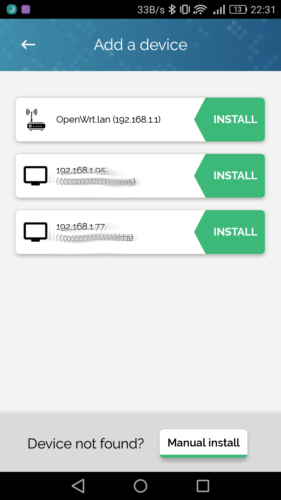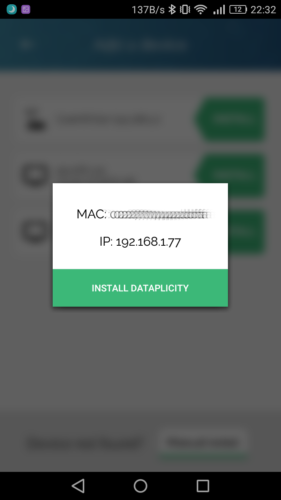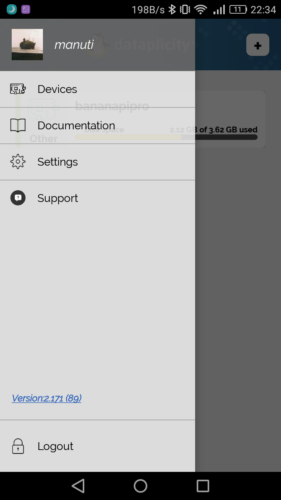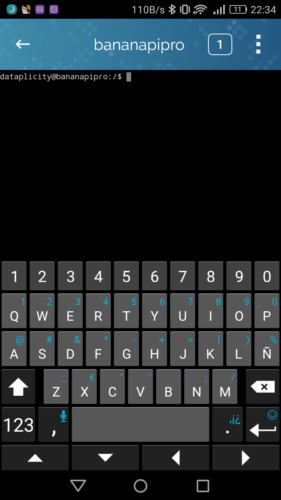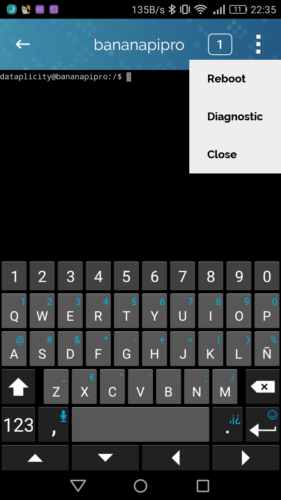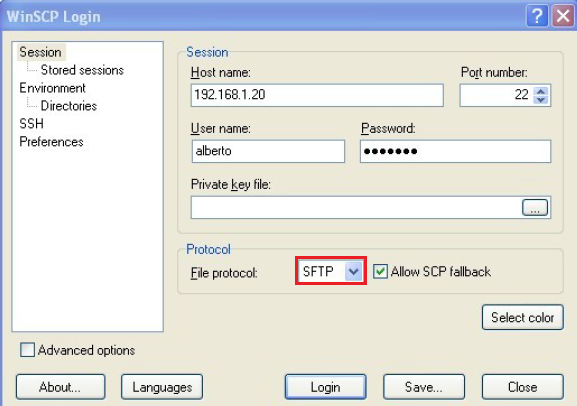dataplicity es una de las mejores y más fáciles opciones para usar tu Raspberry Pi en remoto.
El tema de acceder desde fuera de casa y desde fuera de la red local a la Raspberry Pi o la Orange Pi siempre es un tema interesante pero que ni es fácil ni deberíamos jugar con algo que implica la seguridad de nuestra red y nuestros datos, información, ordenadores, etc.
De entre las opciones posibles la única que me ha convencido por fácil y segura es usar el servicio de la web dataplicity.com
En menos de un minuto te das de alta y luego para instalar la aplicación lo más fácil es usar la app para Android desde la misma red local.
También tenéis la app en iOS y Windows.
En la aplicación nos conectamos con el mismo usuario que nos dimos de alta en la web y luego los pasos son más o menos sencillos.
Seleccionamos Add device y después en Scan for devices se pondrá a escanear la red buscando dispositivos compatibles.
En mi caso aparecen 3:
- el router TP-Link
- la Raspberry Pi con Kodi OSMC
- y la Banana Pi Pro con armbian
Elijo la Banana Pi Pro que es dónde quiero tener acceso externo y selecciono luego INSTALL DATAPLICITY
Nos pide el usuario y la contraseña que hemos tenemos en la Raspberry o el equipo que sea, y marcamos si ese usuario puede ser root o no marcando la opción Same as user’s o si no tendías que poner ahí debajo la contraseña de root de tu equipo.
Empieza la instalación:
Al terminar te aparecerá tu dispositivo primero con una banda roja y al conectarse con información general.
Ahora en el menú lateral de la App de Android tenemos estas opciones:
- Devices
- Documentation
- Settings
- Support
Si pulsáis sobre el nombre del equipo entrará en modo Terminal tanto si estáis en la misma red como desde fuera o desde red móvil o celular.
Lo hace con un nuevo usuario que se ha creado dataplicity y que no tiene permisos de administrador. Si queremos podemos cambiar de usuario con el comando su nombre_de_mi_usuario_pi . Pero por ejemplo para reiniciar o ver información detallada basta con ir al menú de los tres puntos en columna de la parte superior derecha.
Por ejemplo en Networking veremos:
No está nada mal para ser un torpe.